FAQs Máy Tính
Làm thế nào để mở và đọc file .DAT? – Sửa lỗi máy tính
Hotline: 1900 63.63.43
☎ 0287300 7898 – 0938 169 138 (Zalo) 0984.966.552 (Zalo)
Các chương trình tạo tập tin phải có một phần đuôi mở rộng cho tập tin. Tuy nhiên trong một số trường hợp một chương trình sẽ không làm như vậy và dễ dàng nó chỉ cung cấp phần đuôi mở rộng. dat cho tập tin mà thôi. Về mặt kỹ thuật điều ấy không khiến tổn hại cho các tập tin, nhưng việc mở tập tin sẽ khó khăn hơn một ít vì máy tính Windows của bạn sẽ không biết làm cách nào để mở file. dat.
1. File. DAT là gì?
File có đuôi. dat là file chứa dữ liệu thô (raw data) của máy tính. Trên Windows, phần đuôi mở rộng tập tin được dùng để hiển thị kiểu dữ liệu có trong tập tin và để định vị nên sử dụng phần mềm nào để mở tập tin.
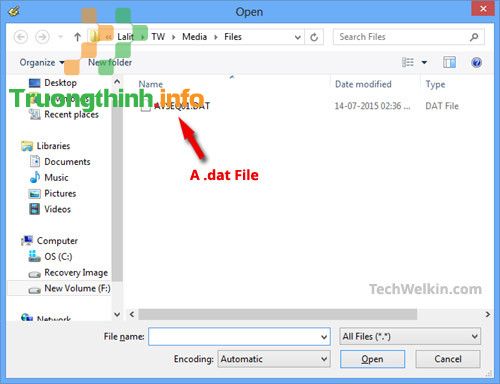
Ví dụ, các file có phần đuôi mở rộng là. avi,. wmv,. mpg là các tập tin có chứa dữ liệu video và các trình phát nhạc như VLC Player và Windows Media Player là ứng dụng phù hợp để mở các tập tin đó.
Tương tự như vậy, các file có phần đuôi mở rộng là. doc và. docx là các tập tin Word, bạn có thể sử dụng chương trình MS-Word để mở các tập tin này.
Câu hỏi ở này là nếu thay đổi phần đuôi mở rộng của 1 file bất kỳ, giả sử nếu thay tên một file từ journal.doc thành journal.dat thì việc gì sẽ xảy ra?
Tất nhiên file này vẫn chứa tài liệu Word. Tuy nhiên khi kích đúp chuột vào file, Windows sẽ chẳng thể biết được file bạn mở phải sử dụng chương trình MS – Word. Do đó hệ thống sẽ đòi hỏi bạn lựa chọn một chương trình để mở các tập tin này.
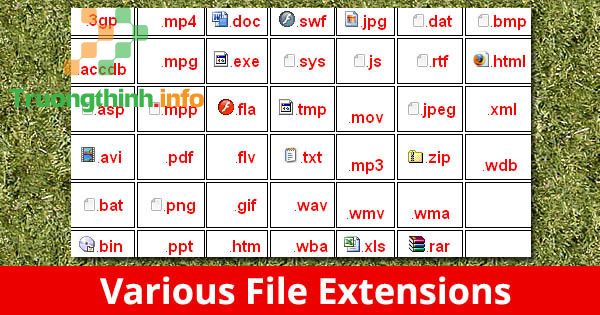
2. Làm ra sao để hiểu trên hệ thống của bạn có file DAT hay không?
Trên hệ điều hành Windows, phần đuôi mở rộng các tập tin sẽ bị ẩn do đấy người sử dụng chẳng thể nhìn thấy được đuôi tập tin là gì. Và vì vậy mà khó có thể nhận biết được trên ổ đĩa hệ thống có file. dat hay không.
Để chắc chắn rằng trên hệ thống của bạn có file. dat hay không, cách duy nhất là thay đổi thiết lập Windows và hiển thị các phần đuôi mở rộng của tập tin. Để thực hành được điều đó bạn truy cập Windows Explorer => Tab View .
Trên Windows 8 và những phiên bản cao hơn, bạn tìm và đánh tích chọn File name extensions ở khung bên phải thanh View ribbon để buộc Windows hiển thị phần đuôi mở rộng các file.
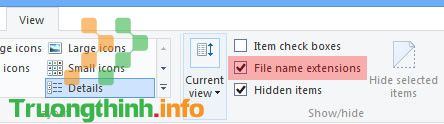
Trên Windows XP và những phiên bản thấp hơn, truy cập Tab View => Folder options => View và bỏ tích mục Hide extensions for known file types .
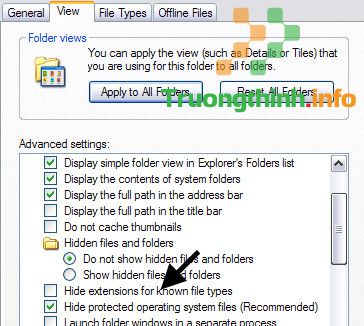
Ngoài ra bạn cũng có thể có thể tham khảo chi tiết các bước chỉ dẫn ẩn, hiện các thư mục, tập tin và đuôi file trên máy tính Windows tại đây.
3. Tại sao file. DAT lại được tạo ra trên hệ thống?
Các chương trình tạo tập tin phải có 1 phần đuôi mở rộng cho tập tin. Tuy nhiên trong một số trường hợp một chương trình sẽ không làm như vậy và đơn giản nó chỉ cung cấp phần đuôi mở rộng. dat cho tập tin mà thôi.
Về mặt kỹ thuật điều ấy không khiến gây hại cho những tập tin, nhưng việc mở tập tin sẽ khó khăn hơn một chút vì máy tính Windows của bạn sẽ không biết làm cách nào để mở file. dat.
4. Một số tỉ dụ tiêu biểu về file. DAT
Thường thì những tập tin VCD (các tập tin trên video CD) được đặt tên với phần đuôi mở rộng là. dat. Lý do là chính vì các tập tin video không giúp người sử dụng mở trực tiếp. Thay vào đó, chỉ đơn giản là chèn VCD vào ổ đĩa và thiết bị sẽ đọc các tập tin.
Tuy nhiên khi các tập tin. dat được sao chép từ VCD vào ổ đĩa trên máy tính, và người dùng mở trực diện các tập tin này bằng cách kích đúp chuột vào tập tin, máy tính sẽ không biết được mở tập tin. dat bằng phương pháp nào.
Đôi khi, các chương trình email, như MS Outlook, cũng đổi tên file đính kèm có phần đuôi mở rộng là. dat.
Trong một số trường hợp, file. dat cũng chứa dữ liệu plain text nếu như nó được tạo nên bởi một chương trình xuất dữ liệu (chẳng hạn như các chương trình thống kê).
5. Làm làm sao để mở và đọc file. DAT?
Để mở một file. dat, trước mắt bạn kích đúp chuột vào file đó và xem máy tính cũng đều có thể mở được file hay không.
Nếu máy tính của bạn có thể mở và hiển thị các nội dung rõ rệt thì sẽ không có vấn đề gì xảy ra cả.
Nếu không biết mở và đọc file. dat bằng cách nào thì trên màn hình máy tính của bạn sẽ hiển thị hộp thoại Open with và yêu cầu bạn chọn lựa một chương trình để mở.
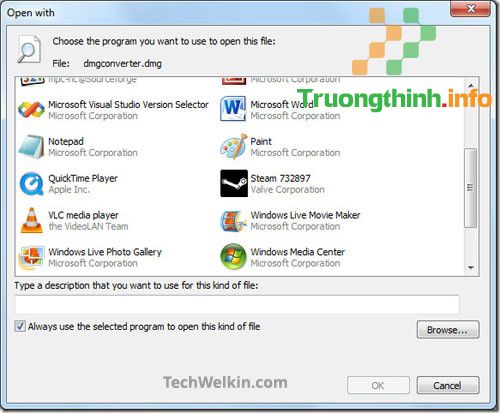
Câu hỏi đề ra ở đây là sử dụng chương trình nào để mở và đọc file. dat?
Dưới này là một số gợi ý cho bạn:
- Kiểm tra kích thước file bằng phương pháp kích chuột phải vào file, chọn Properties . Nếu file có kích cỡ lớn, nó cũng đều có thể là file video. Do đó bạn cũng có thể có thể lựa chọn một trình phát video chẳng hạn như Windows Media Player hoặc VLC Player để mở file.
- Nếu file có kích thước khoảng từ 5 – 15 MB , đó cũng có thể có thể là file audio. Bạn cũng có thể sử dụng các trình phát nhạc như Windows Media Player hoặc VLC Player để mở file.
- Nếu file. dat trên VCD bạn cũng đều có thể mở file trên các trình phát video.
- Nếu các file. dat xuất hiện trên email, bạn phải thật cẩn trọng bởi email này còn có thể đính kèm các phần mềm độc hại. Nếu email được gửi từ người dùng tin cậy, người mà bạn quen biết thì nên nên mở nếu không thì thôi.
6. Mở file. DAT trên Notepad
Kích đúp chuột vào file, sau đó chọn mở file bằng Notepad . Khi mở file ra, nếu bạn sẽ nhìn thấy nó là một mớ kí tự hỗn độn kể cả cả chữ lẫn số thì đó có thể là file đa phương tiện, bạn có thể thử đổi đuôi . dat thành. mp3,. mp4….
Trong tỉ dụ dưới đây bạn có thể nhìn thấy là mở một file Adobe Photoshop(.psd) trên Notepad. Và bạn cũng có thể có thể nhìn thấy, trên Notepad hiển thị cho bạn thấy rằng tập tin mới đầu được tạo ra bằng Adobe Photoshop. Vì vậy, chương trình tốt nhất để mở tập tin sẽ là Adobe Photoshop.
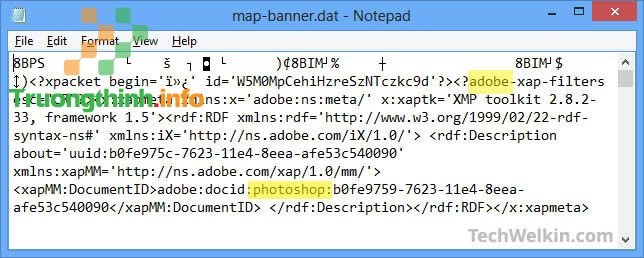
7. Mở file. DAT bằng Hex Editor
Nghe có vẻ hơi lạ, nhưng về bản tính thì Hex Editor là chỉ là một loại của Notepad. Ứng dụng có thể hiển thị cho bạn bất kỳ tập tin ở dạng Hexadecimal (hệ thập lục phân). Để sử dụng, bạn phải tải Hex Editor XVI32 về máy và cài đặt.
Tải Hex Editor XVI32 về máy và cài đặt ở đây.
Chỉ cần tải về, giải nén và chạy file XVI32.exe, và sau đó mở file. dat trên ứng dụng. Và bạn sẽ đơn giản định vị được địa thế các chương trình chính. Trong tỉ dụ dưới đây là các file PDF, phần mềm sẽ hiển thị cho bạn biết đó là một tài liệu PDF.
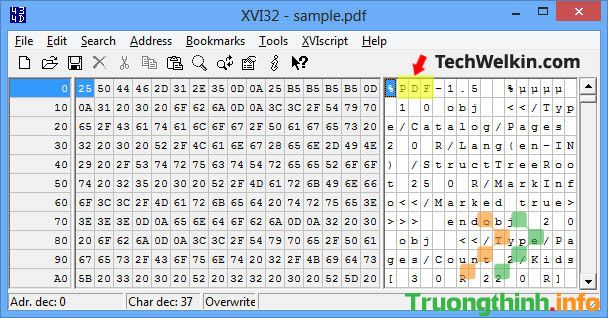
Một khi đã biết chương trình gốc (tức là các chương trình tạo nên các tập tin. dat), bạn cũng đều có thể chọn lựa chương trình và sau đó mở file. dat trong chương trình đó. Ví dụ, nếu. dat được tạo nên từ một file PDF, bạn có thể mở file trong phần mềm Adobe Reader.
Tham khảo thêm một số bài viết dưới đây:
- Tìm hiểu từ A-Z về các file Thumbs.db, Desktop.ini và. DS_Store
- Kích hoạt / vô hiệu hóa ReFS (Resilient File System) trên Windows 10
- Đây là cách dùng Resilient File System (ReFS) trên Windows 10
Chúc các bạn thành công!
- Phải làm những gì để sửa lỗi Powershell has stopped working problem?
- Win32:BogEnt là gì và làm thế nào để loại bỏ nó?
- Cách mở file PYM
- Không cần cài đặt bất kể phần mềm nào, đây là cách bảo vệ các thư mục của bạn an toàn
- Sử dụng Backup và Restore trên Windows 7 như thế nào?
- Đây là cách dùng Resilient File System (ReFS) trên Windows 10
file. DAT, file. DAT là gì, mở file. DAT, cách mở file. DAT, virus, file. DAT có phải virus, tại sao có file. DAT, file. DAT tạo ra
Nội dung Làm thế nào để mở và đọc file. DAT? – Sửa lỗi máy tính được tổng hợp sưu tầm biên tập bởi: Trường Thịnh Group. Mọi ý kiến vui lòng gửi Liên Hệ cho truongthinh.info để điều chỉnh. truongthinh.info tks.





 Cần báo giá nhanh? Gọi
Cần báo giá nhanh? Gọi